Kortvisning er et modul, der giver dig mulighed for at visualisere placeringen af dine kontakter, kundeemner og organisationer i Simply CRM . Kort vises som en ekstra fane ved siden af listevisningen over poster i det valgte modul.
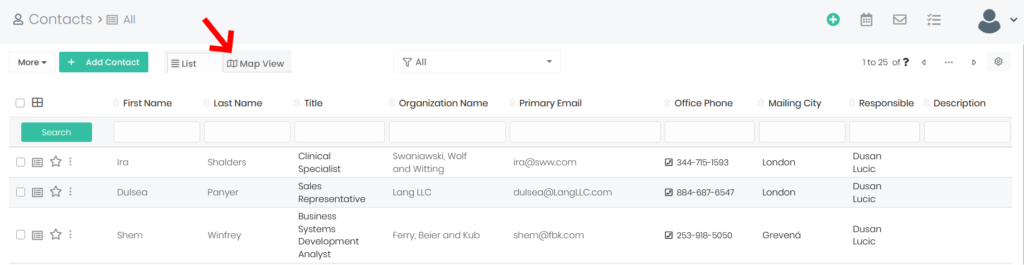
For at aktivere kortene skal du aktivere følgende apps fra Simply App Store: Kortvisning og adresse Autofyld.
Vigtigt: Du skal aktivere både Kortvisning og Adresseautfyldning . Manglende aktivering af begge dele resulterer i en ikke-funktionel kortvisning.
For instruktioner om, hvordan du aktiverer apps fra Simply App Store, kan du se vores guide med titlen Sådan aktiveres apps i Simply CRM .
Sådan konfigureres Map View -appen
Når du aktiverer appen Kortvisning , skal du åbne siden Indstillinger og navigere til Kortvisning under Andre indstillinger .

Her kan du konfigurere indstillingerne for kortvisning.
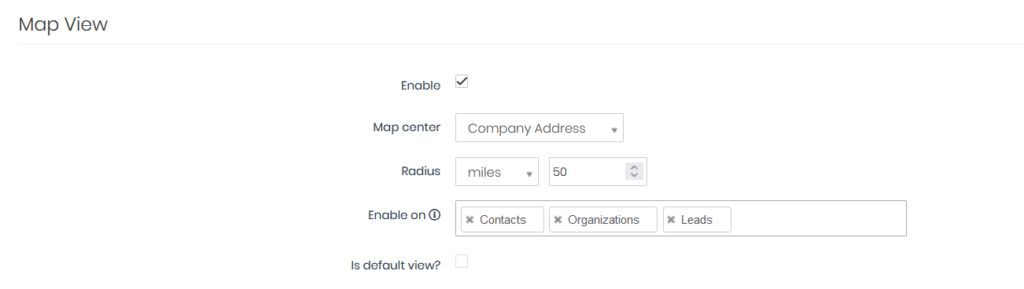
Følgende tabel forklarer alle de tilgængelige muligheder i kortvisningsmodulet.
| Mulighed | Beskrivelse |
| Aktiver | Angiver, om kortvisningen skal aktiveres eller deaktiveres i din forekomst af Simply CRM |
| Kortcenter | Indstiller midten af kortet, som vil blive markeret med en lokalitetsnål |
| Radius | Bestemmer den radius, inden for hvilken lokaliteterne vil blive fastgjort på kortet |
| Aktiver Til | Giver dig mulighed for at vælge de moduler, hvor kortvisningen vil være tilgængelig i din Simply CRM -instans |
| Er standardvisning | Giver dig mulighed for at vælge, om kortvisningen som standard skal åbnes, når du får adgang til de moduler, der er valgt i den forrige indstilling |
Ud over dette giver Simply CRM mulighed for at konfigurere bestemte modulspecifikke indstillinger, f.eks. Den adresse, der skal vises eller stiffarven, til kortvisningen.

Adresse vist lader dig vælge, hvilket adressefelt der skal bruges til at udfylde kortvisningen. Pin Color giver dig mulighed for at vælge, hvilken farve der skal bruges til placeringsnålene.
Når du har konfigureret indstillingerne for kortvisning , skal du trykke på knappen Gem nederst på siden. Fanen Kortvisning bliver straks tilgængelig i de valgte moduler, som vist nedenfor.
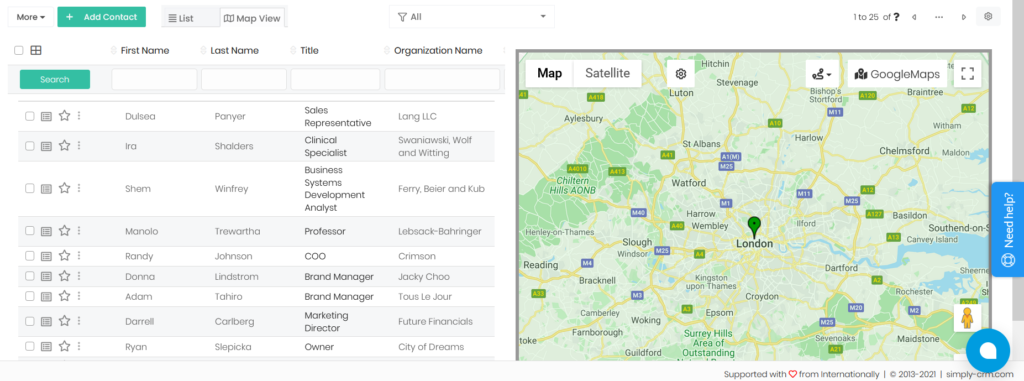
Hvis din kortvisning ikke indeholder en central placering, skal du sørge for at tilføje din virksomheds adresse, da du konfigurerede din Simply CRM -forekomst.
For at kontrollere din virksomheds adresse skal du åbne Indstillinger fra profilmenuen i øverste højre hjørne.
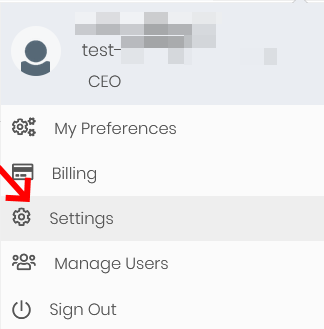
Naviger derefter til Firmaoplysninger under Konfiguration.
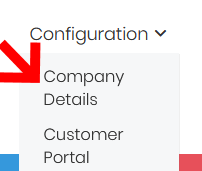
Rul ned til feltet Firmainformation , og udfyld din virksomheds adresse. Sørg for at indtaste din virksomheds gade, by og land.
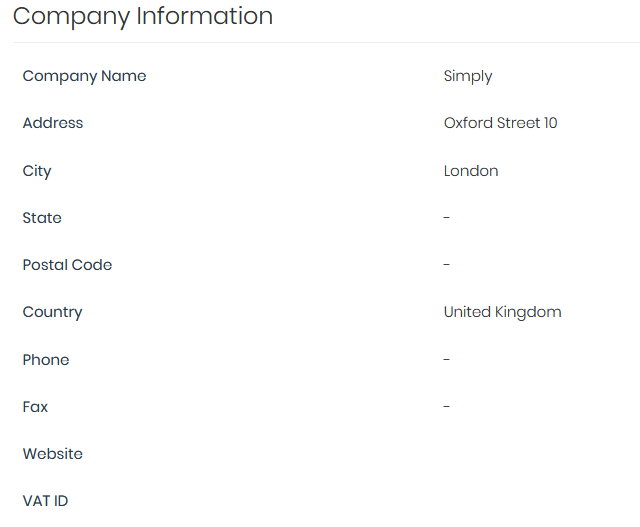
Når du har tilføjet din adresse, kan du vælge, hvilke poster der skal vises på kortet ved blot at markere feltet ud for deres navn på fanen Kortvisning .
Nye placeringsnåle, der svarer til adressen på dine registreringer, vises automatisk på dit kort.
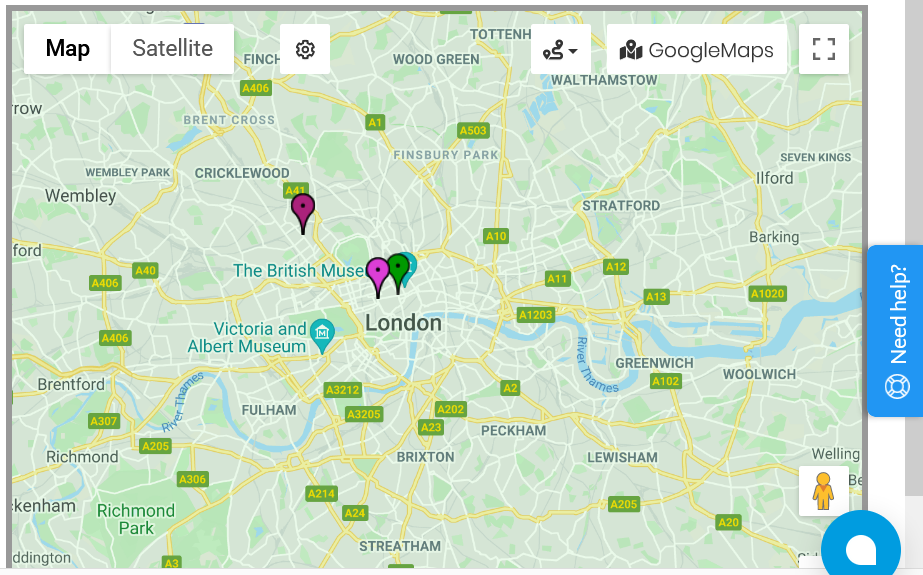
Hvis du ikke kan se de nye placeringer på kortet, skal du klikke på ikonet Indstillinger på kortet for at konfigurere kortvisningen.
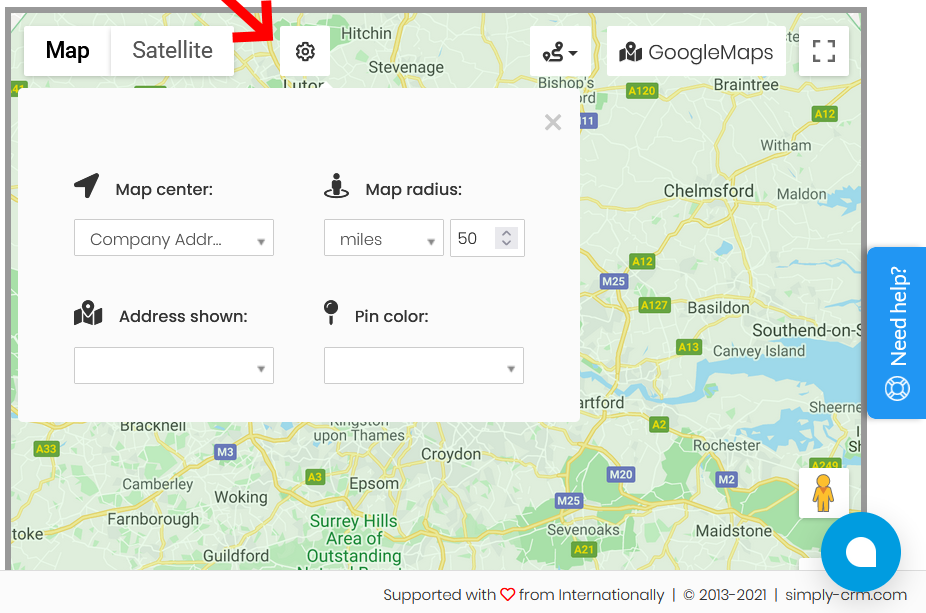
I det resulterende pop-up-vindue skal du udfylde felterne Adresse vist og Pin-farve med dine foretrukne indstillinger, svarende til hvad du gjorde i kortvisningsmodulindstillingerne tidligere.
Afslut derefter pop-up'en, og vælg posterne for de steder, du gerne vil se på kortet.
Derudover har du standardindstillingerne for Google Maps i din kortvisning.
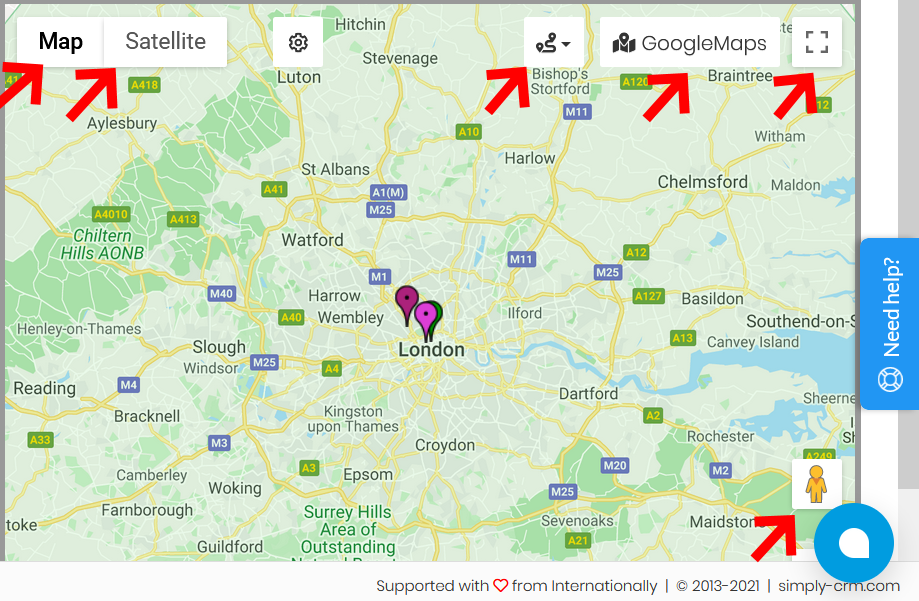
I øverste venstre hjørne af kortet kan du skifte mellem kort- og satellitvisning. Til højre har du mulighederne for at finde den nærmeste rute mellem placeringer, åbne siden Google Maps med de valgte placeringer eller se kortet i fuld skærm.
Ved at klikke på ikonet i nederste højre hjørne kan du navigere til gadevisningen for den valgte placering.
Hvis du har brug for yderligere hjælp med Map View , bedes du kontakte vores supportteam via live chat eller e-maile os på support@simply-crm.com .







